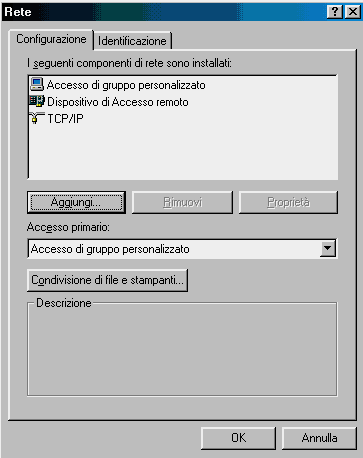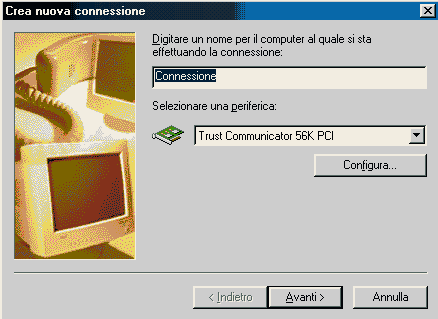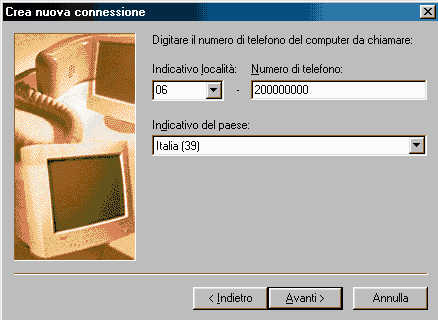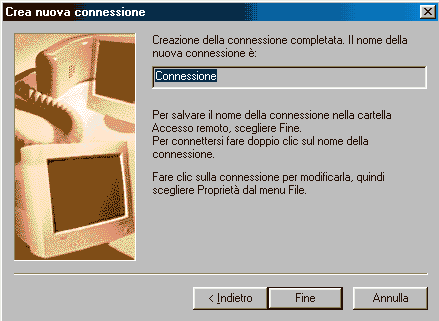Warning: include(testata.php) [function.include]: failed to open stream: No such file or directory in /mnt/host/www/wintricks/wintricks.it/www/manuali/accessorem1.html on line 29
Warning: include() [function.include]: Failed opening 'testata.php' for inclusion (include_path='.:/usr/share/php:/usr/share/pear') in /mnt/host/www/wintricks/wintricks.it/www/manuali/accessorem1.html on line 29
| INDICE SEZIONE | NEWS WEB | NEWS SOFTWARE | PUBBLICITA' |
|
Warning: include(bsx.php) [function.include]: failed to open stream: No such file or directory in /mnt/host/www/wintricks/wintricks.it/www/manuali/accessorem1.html on line 43 Warning: include() [function.include]: Failed opening 'bsx.php' for inclusion (include_path='.:/usr/share/php:/usr/share/pear') in /mnt/host/www/wintricks/wintricks.it/www/manuali/accessorem1.html on line 43 |
Configurazione di accesso remoto |
Warning: include(bdx.php) [function.include]: failed to open stream: No such file or directory in /mnt/host/www/wintricks/wintricks.it/www/manuali/accessorem1.html on line 52 Warning: include() [function.include]: Failed opening 'bdx.php' for inclusion (include_path='.:/usr/share/php:/usr/share/pear') in /mnt/host/www/wintricks/wintricks.it/www/manuali/accessorem1.html on line 52 |
|
|
Capita spesso di dover creare una nuova connessione ad un provider tramite Accesso remoto. Vediamo nel dettaglio come fare. Se state leggendo questa Faq, disponete già di una connessione di Accesso remoto che vi ha permesso di collegarvi tramite il Vs. provider a questo sito, quindi dovreste avere già installato i componenti di rete indispensabili. Per verificare ciò andate da Panello di Controllo su Rete, dovreste trovarvi una videata come questa contenente tre voci : Accesso di gruppo personalizzato, Dispositivo di Accesso remoto, TCP/IP.
Accesso di gruppo
personalizzato, serve per tenere memorizzati l'user ID
e la password di accesso al Vs. provider, e può essere
sostituito indifferentemente con Client per reti Microsoft, Una volta verificato che sia tutto installato, siamo pronti per registrare una nuova Connessione di accesso remoto. Prima di iniziare
dobbiamo verificare di essere in possesso dei seguenti
dati: Ora dal pulsante Start, selezioniamo Programmi/Accessori/Comunicazioni/Accesso Remoto e facciamo un doppio click su Crea nuova connessione. Apparirà la videata sottostante.
Per prima cosa scriviamo il nome che vogliamo attribuire alla nuova connessione, nell'esempio è semplicemente Connessione, Voi potete utilizzare qualsiasi nome, Vi consiglio il nome del provider al quale vi connetterete, ( es. Libero, Tin, Tiscali, ecc. ) , nella casella sottostante, Selezionare una periferica , appare il nome del modem che avete installato, nel caso sul Vs. computer siano presenti più modem, selezionare quello con cui si vuole effettuare la connessione. Premere Avanti.
In questa videata inseriamo il prefisso ed il numero telefonico fornitoci dal provider ( Pop ) e l'indicativo del paese. Premiamo su avanti. Se tutto è OK ci apparirà la videata sottostante.
Ora premendo il tasto Fine completiamo la prima fase della configurazione. Torna all'Inizio |
|||
|
Warning: include(googlericerca.js) [function.include]: failed to open stream: No such file or directory in /mnt/host/www/wintricks/wintricks.it/www/manuali/accessorem1.html on line 150 Warning: include() [function.include]: Failed opening 'googlericerca.js' for inclusion (include_path='.:/usr/share/php:/usr/share/pear') in /mnt/host/www/wintricks/wintricks.it/www/manuali/accessorem1.html on line 150 |
|||
Warning: include(banner_basso.php) [function.include]: failed to open stream: No such file or directory in /mnt/host/www/wintricks/wintricks.it/www/manuali/accessorem1.html on line 159
Warning: include() [function.include]: Failed opening 'banner_basso.php' for inclusion (include_path='.:/usr/share/php:/usr/share/pear') in /mnt/host/www/wintricks/wintricks.it/www/manuali/accessorem1.html on line 159